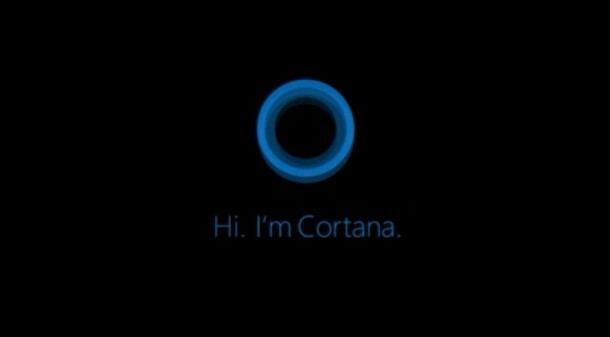
Cortana est le nouvel assistant personnel proposé par Microsoft sur son système Windows Phone 8.1. Elle essaie de vous rapprocher des gens que vous aimez, de vous faciliter la vie et vous propose de nombreuses fonctionnalités pour cela. Pour l’instant elle n’est disponible qu’en anglais… mais les phrases à prononcer restent assez simples et son aide peut s’avérer précieuse au quotidien.
Comment utiliser Cortana ?
Pour activer Cortana, mettez votre téléphone en région US et installez la langue anglaise.
Appuyez simplement sur le bouton recherche de votre téléphone ou sur l’application Cortana dans la liste de vos apps. Cliquez ensuite sur le micro pour qu’elle vous entende. Faites un appui long sur la touche de recherche pour directement passer en mode écoute et ne pas avoir à appuyer sur le micro.
Vous remarquerez qu’il y a une icône musique, cette icône permet d’analyser la musique en écoute et de vous permettre de retrouver le titre.
Les fonctionnalités de Cortana
- Notebook : un peu comme un vrai assistant, elle prend des notes et apprend un peu plus chaque jour sur vous (avec votre permission). Quand vous faites une recherche, elle l’ajoute à son petit carnet ; vous pouvez lui ajouter manuellement des intérêts dans cette liste. Cortana vous permettra de vous tenir au courant des endroits et des personnes importantes pour vous.
- Interêts : Ce sont les sujets que Cortana sauvegarde dans son petit Notebook. Ces sujets regroupent vos habitudes, les news qui vous intéressent, les restos que vous aimez, la météo des villes que vous suivez…etc.
- Rappels : Cortana peut vous mettre des rappels en fonction d’une date et heure, ou en fonction d’un lieu et même d’une personne. La liste des rappels peut être épinglée à l’écran d’accueil pour l’avoir toujours à dispo.
- Rendez-vous : Ajouter un rendez-vous au calendrier peut être fait en un clin d’oeil avec Cortana. Il suffit de lui dire « Add an event on Friday on my Calendar » pour qu’elle vous propose ensuite d’y ajouter une heure et un titre.
- Heures silentieuses : Cortana peut filtrer les appels et messages que vous recevez à certains moments, quand vous êtes occupé. Vous pouvez faire des exceptions pour vos « Cercles d’amis », les personnes les plus importantes pour vous afin qu’ils puissent vous contacter même si vous êtes « déconnecté ».
Pour ceux qui n’ont pas un superbe anglais, ou qui ne veulent pas s’exprimer à voix haute, il est bon de savoir que Cortana peut être utilisée avec le clavier.
Premier lancement
Je vous conseille d’être connecté à un réseau wifi au premier lancement de Cortana afin qu’elle s’initialise correctement. Si vous n’avez pas une bonne connexion, elle sautera peut-être certaines étapes (la phase de questions par exemple).
Au premier lancement de Cortana (en appuyant sur la touche de recherche ou en lançant depuis la liste des apps), votre Lumia vous demandera la permission de récolter vos données et vous proposera de travailler avec Cortana. Il est indiqué qu’elle utilisera votre localisation, vos contacts, votre voix, votre historique de recherche, les détails de vos événements du calendrier, …etc. afin de vous aider au maximum dans votre quotidien.
Une fois que vous avez accepté d’utiliser Cortana, elle vous demandera peut-être de vous connecter à votre compte Microsoft (si ce n’est pas déjà fait), elle vous demandera votre nom et vous demandera si elle le prononce correctement (si ce n’est pas le cas, vous pouvez lui dire comment prononcer votre nom et elle essaiera de le répéter avec une meilleure prononciation).
Cortana vous posera ensuite un certain nombre de questions sur vos habitudes et ce que vous aimez. Elle vous demandera par exemple ce que vous aimez faire le soir, si vous aimez sortir… le genre de nourriture que vous aimez… etc. Si elle ne vous demande pas tout de suite, elle peut vous le demander plus tard ; si ce n’est pas le cas vous pouvez toujours ajouter vos intérêts manuellement.
Interagir avec Cortana, les mots clés
Cortana est relativement facile à utiliser. On peut le faire sans essayer de se rappeler de mots clés spécifiques, car elle comprend assez bien le contexte. Il n’y a pas besoin de sur-articuler et en cas de doute sur la manière de dire quelque chose (on n’est pas tous bilingues), vous pouvez cliquer sur le bouton « see more » qui vous rappelle les possibilités que vous avez.
Voici quelques exemples :
- Alarmes (exemple : “wake me up at 8 am”, “wake me up in 2 hours”)
- Ouverture d’application (exemple : “start Angry Birds”)
- Calendrier et rendez-vous (exemple : “set an appointment for 6 pm”)
- Appels (exemple : “call my sister’s cell phone”, “text Estelle I love my new phone”)
- Lieux et itinéraires (exemple : “I want to go home”)
- Musique (exemple : “play I love Rock’n Roll”, “what’s this song?”)
- Prise de notes ou rappels (exemple : “remind me to buy wine when I go to Strasbourg”)
- Recherche (exemple : “find a restaurant nearby”, “search for emails from Estelle”, “what’s the weather in Strasbourg?”)
- Gestion du téléphone (exemple : “turn on Wifi”)
Il est important de savoir que les développeurs ont la possibilité d’intégrer Cortana à leurs applications et prendre en compte des demandes du genre « Deezer, play a song ». Les applications utilisant Cortana devraient donc se développer dans les mois à venir.
Les autres avantages de Cortana
Si vous avez un rendez-vous à l’autre bout de Paris et que Cortana voit qu’il y a du monde sur la route, elle peut vous prévenir de partir tôt. Si vous avez eu confirmation d’un vol pour Barcelone par mail, elle saura que vous allez partir et elle surveillera ce vol pour vous prévenir d’éventuels changements. Si vous avez renseigné vos intérêts, elle surveillera les matchs de votre équipe favorite ; elle vous donnera les dernières news…etc. Cortana ne fait pas seulement suivre vos ordres, elle essaie de prévoir ce dont vous avez envie.
La personnalité de Cortana
Cortana a sa propre personnalité et les équipes de Microsoft ont « caché » ce qu’on pourrait appeler des oeufs de Pâques. Par exemple, vous pouvez demander à Cortana de vous raconter des blagues, de vous chanter une chanson…etc. Je ne connais pas la liste complète de ces oeufs de Pâques, donc si vous en trouvez n’hésitez pas à les partager dans les commentaires de l’article !
